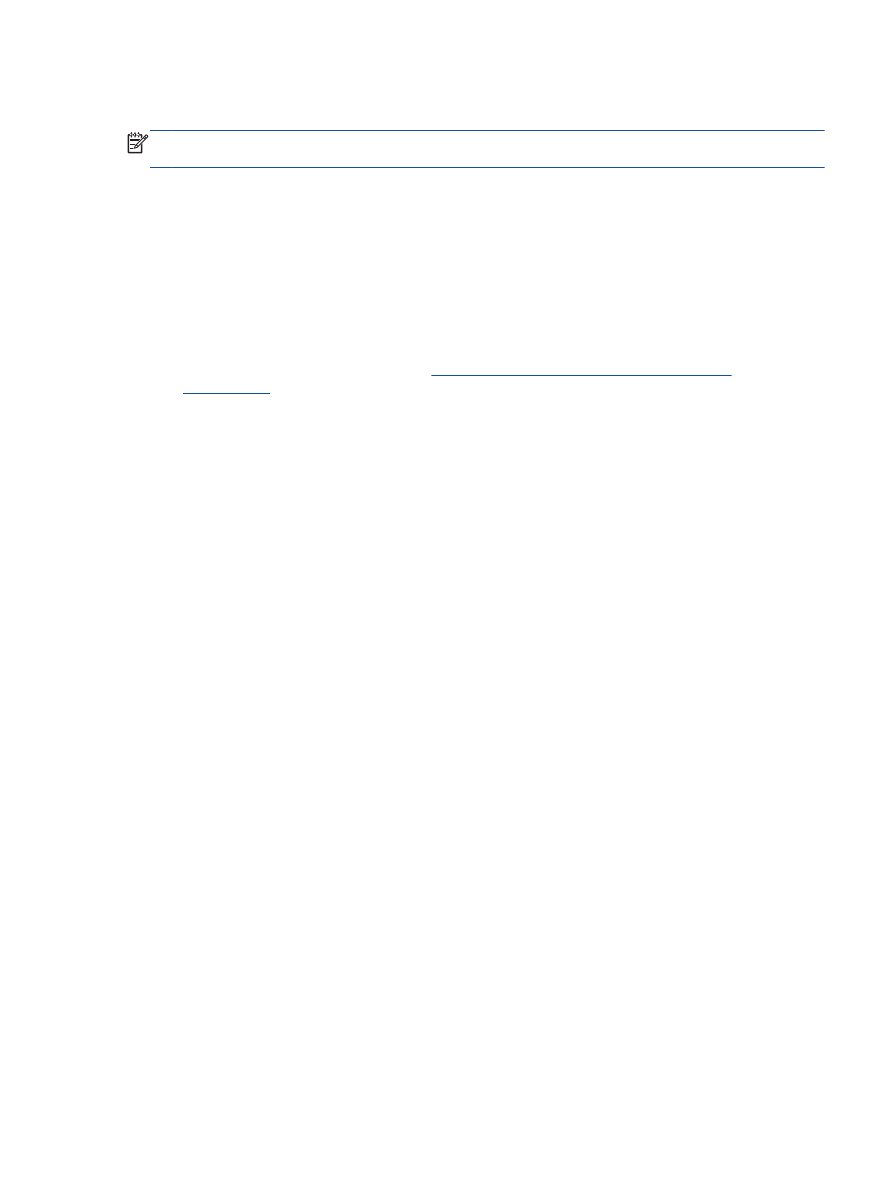
Poprawianie jakości wydruku
UWAGA:
Aby uniknąć wysychania pojemników z tuszem, zawsze wyłączaj drukarkę przy użyciu
przycisku Świeci i poczekaj, aż wskaźnik przycisku Świeci przestanie świecić.
1.
Upewnij się, że używasz oryginalnych pojemników z tuszem HP i zalecanych papierów HP.
2.
Sprawdź oprogramowanie drukarki, aby upewnić się, czy wybrano odpowiedni rodzaj papieru z
listy rozwijanej Nośnik i odpowiednią jakość wydruku w obszarze Ustawienia jakości.
Uruchom oprogramowanie drukarki i kliknij opcję Zadania urządzenia, a następnie opcję Ustaw
preferencje, aby uzyskać dostęp do właściwości drukowania.
3.
Sprawdź szacunkowe poziomy tuszu, aby określić, czy poziom tuszu w pojemnikach nie jest
niski.
Więcej informacji znajdziesz w sekcji
Sprawdzanie szacunkowych poziomów tuszu
na stronie 62
. Jeśli w pojemnikach jest mało tuszu, rozważ możliwość ich wymiany.
4.
Wyrównaj pojemniki z tuszem.
Programowe wyrównywanie pojemników (oprogramowanie drukarki)
a.
Załaduj nieużywany arkusz białego papieru o rozmiarze Letter lub A4 do zasobnika
wejściowego.
b.
Zależnie od systemu operacyjnego wykonaj jedną z czynności, aby otworzyć
oprogramowanie drukarki:
●
Windows 8: Na ekranie Startowym kliknij prawym przyciskiem myszy pusty obszar
ekranu, kliknij opcję Wszystkie aplikacje na pasku aplikacji, a następnie kliknij ikonę z
nazwą drukarki.
●
Windows 7, Windows Vista oraz Windows XP: Na pulpicie komputera kliknij przycisk
Start, wybierz opcję Wszystkie programy, kliknij opcję HP, kliknij opcję HP Officejet
2620 series, a następnie kliknij opcję HP Officejet 2620 series.
c.
Uruchom oprogramowanie drukarki i kliknij opcję Zadania urządzenia, a następnie kliknij
opcję Konserwacja drukarki, aby uzyskać dostęp do przybornika drukarki.
Zostanie wyświetlona opcja przybornika drukarki.
d.
Kliknij opcję Wyrównaj pojemniki z tuszem na karcie Usługi urządzenia.
Drukarka wydrukuje stronę wyrównania.
PLWW
Poprawianie jakości wydruku 81
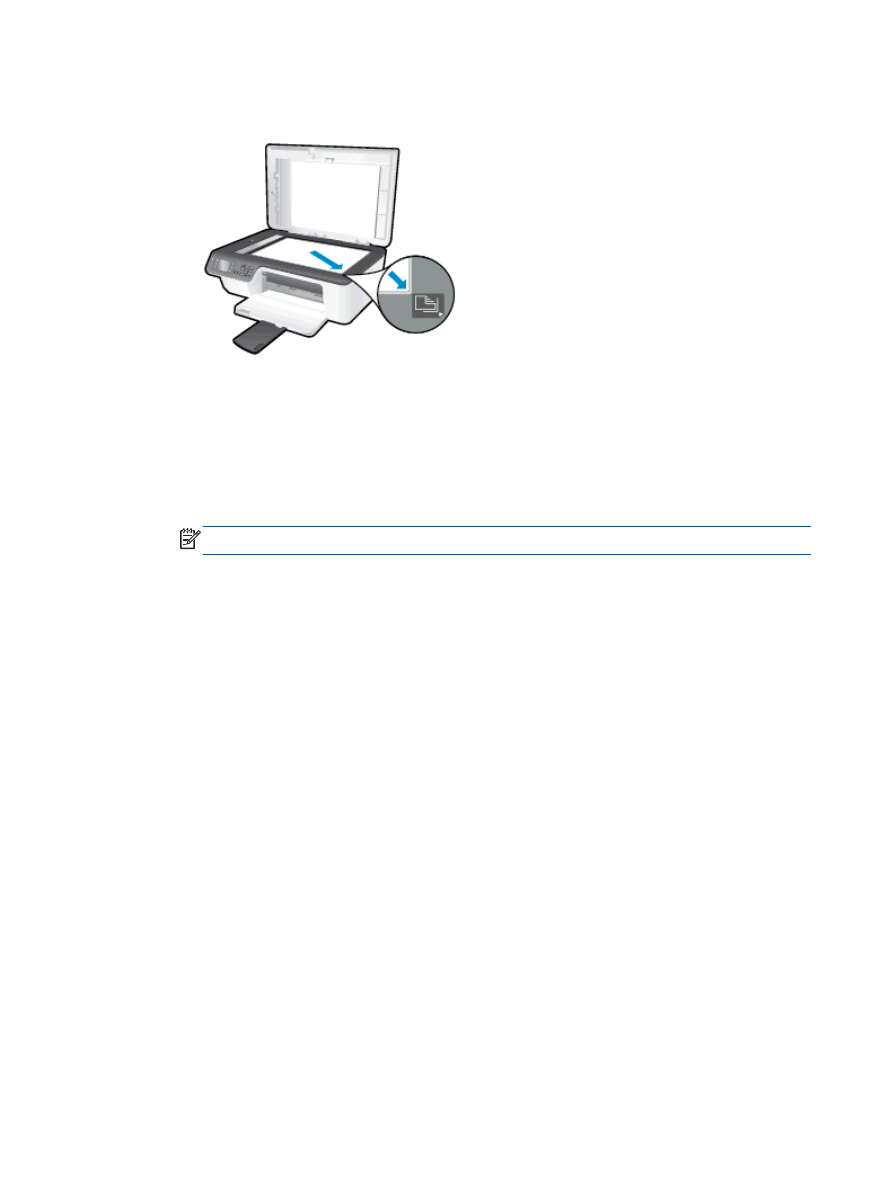
e.
Umieść arkusz wyrównywania pojemników z tuszem w prawym przednim rogu szyby
skanera, zadrukowaną stroną w dół.
f.
Postępuj zgodnie z instrukcjami na wyświetlaczu drukarki, aby wyrównać pojemniki
z tuszem. Arkusz wyrównywania pojemników wyrzuć lub zostaw do ponownego
wykorzystania.
Wyrównywanie pojemników z tuszem z wyświetlacza drukarki
a.
Na ekranie Strona główna wyświetlacza drukarki za pomocą przycisków W górę i W dół
wybierz opcję Narzędzia, a następnie naciśnij przycisk OK.
UWAGA:
Jeśli nie widzisz ekranu Strona główna, naciśnij przycisk Strona główna.
b.
Z menu Narzędzia na wyświetlaczu drukarki wybierz opcję Wyrównaj drukarkę. Postępuj
zgodnie z instrukcjami na ekranie.
5.
Wydrukuj stronę diagnostyczną, jeśli poziom tuszu w pojemnikach nie jest niski.
Programowe drukowanie strony diagnostycznej (oprogramowanie drukarki)
a.
Załaduj nieużywany arkusz białego papieru o rozmiarze Letter lub A4 do zasobnika
wejściowego.
b.
Zależnie od systemu operacyjnego wykonaj jedną z czynności, aby otworzyć
oprogramowanie drukarki:
●
Windows 8: Na ekranie Startowym kliknij prawym przyciskiem myszy pusty obszar
ekranu, kliknij opcję Wszystkie aplikacje na pasku aplikacji, a następnie kliknij ikonę z
nazwą drukarki.
●
Windows 7, Windows Vista oraz Windows XP: Na pulpicie komputera kliknij przycisk
Start, wybierz opcję Wszystkie programy, kliknij opcję HP, kliknij opcję HP Officejet
2620 series, a następnie kliknij opcję HP Officejet 2620 series.
c.
Uruchom oprogramowanie drukarki i kliknij opcję Zadania urządzenia, a następnie kliknij
opcję Konserwacja drukarki, aby uzyskać dostęp do przybornika drukarki.
82 Rozdział 9 Rozwiązywanie problemów
PLWW
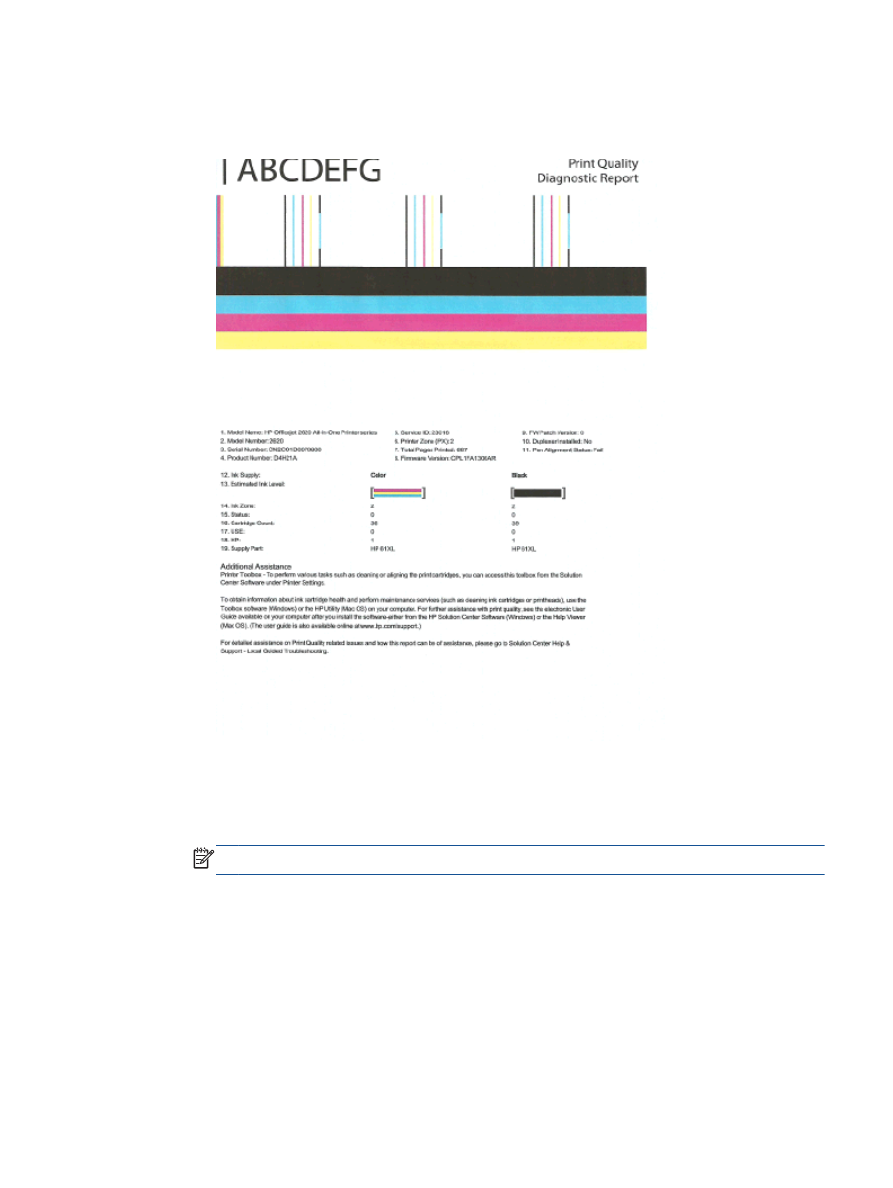
d.
Kliknij opcję Drukowanie informacji diagnostycznych na karcie Raporty urządzenia, aby
wydrukować stronę diagnostyczną. Sprawdź niebieskie, purpurowe, żółte i czarne pola na
stronie diagnostycznej.
Drukowanie strony diagnostycznej z wyświetlacza drukarki
a.
Na ekranie Strona główna wyświetlacza drukarki za pomocą przycisków W górę i W dół
wybierz opcję Narzędzia, a następnie naciśnij przycisk OK.
UWAGA:
Jeśli nie widzisz ekranu Strona główna, naciśnij przycisk Strona główna.
b.
Z menu Narzędzia na wyświetlaczu drukarki wybierz opcję Raport o jakości wydruku.
Postępuj zgodnie z instrukcjami na ekranie.
6.
Wykonaj jedną z następujących czynności, aby wyczyścić pojemniki z tuszem, jeśli strona
diagnostyczna zawiera smugi lub brakujące fragmenty kolorowych i czarnych pól.
PLWW
Poprawianie jakości wydruku 83
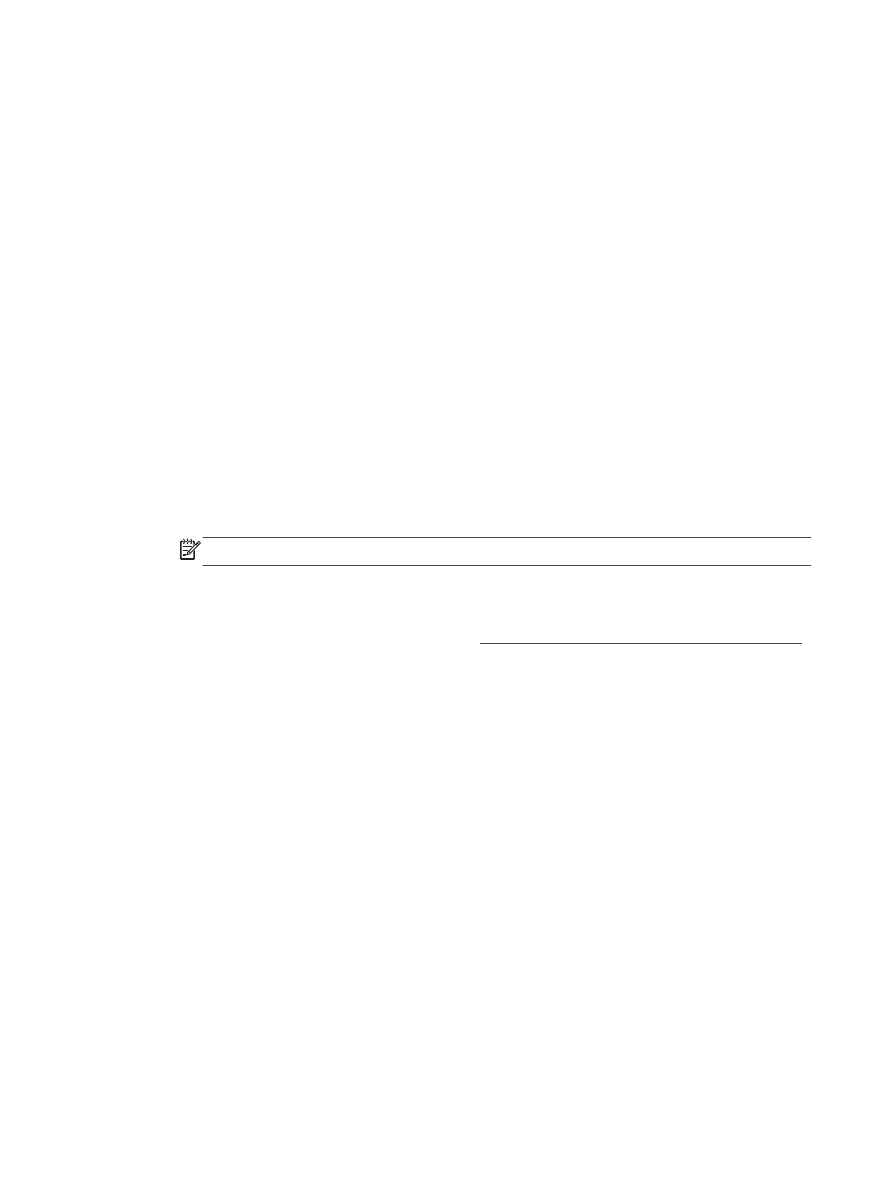
Programowe czyszczenie pojemników z tuszem (oprogramowanie drukarki)
a.
Załaduj nieużywany arkusz białego papieru o rozmiarze Letter lub A4 do zasobnika
wejściowego.
b.
Zależnie od systemu operacyjnego wykonaj jedną z czynności, aby otworzyć
oprogramowanie drukarki:
●
Windows 8: Na ekranie Startowym kliknij prawym przyciskiem myszy pusty obszar
ekranu, kliknij opcję Wszystkie aplikacje na pasku aplikacji, a następnie kliknij ikonę z
nazwą drukarki.
●
Windows 7, Windows Vista oraz Windows XP: Na pulpicie komputera kliknij przycisk
Start, wybierz opcję Wszystkie programy, kliknij opcję HP, kliknij opcję HP Officejet
2620 series, a następnie kliknij opcję HP Officejet 2620 series.
c.
Uruchom oprogramowanie drukarki i kliknij opcję Zadania urządzenia, a następnie kliknij
opcję Konserwacja drukarki, aby uzyskać dostęp do okna dialogowego Przybornik drukarki.
d.
Kliknij opcję Wyczyść pojemniki z tuszem na karcie Usługi urządzenia. Postępuj zgodnie z
instrukcjami na ekranie.
Czyszczenie pojemników z tuszem z poziomu wyświetlacza drukarki
a.
Na ekranie Strona główna wyświetlacza drukarki za pomocą przycisków W górę i W dół
wybierz opcję Narzędzia, a następnie naciśnij przycisk OK.
UWAGA:
Jeśli nie widzisz ekranu Strona główna, naciśnij przycisk Strona główna.
b.
Z menu Narzędzia na wyświetlaczu drukarki wybierz opcję Wyczyść głowicę drukującą.
Postępuj zgodnie z instrukcjami na ekranie.
Jeśli powyższe rozwiązania nie likwidują problemu,
kliknij tutaj, aby uzyskać więcej rozwiązań online
.
84 Rozdział 9 Rozwiązywanie problemów
PLWW